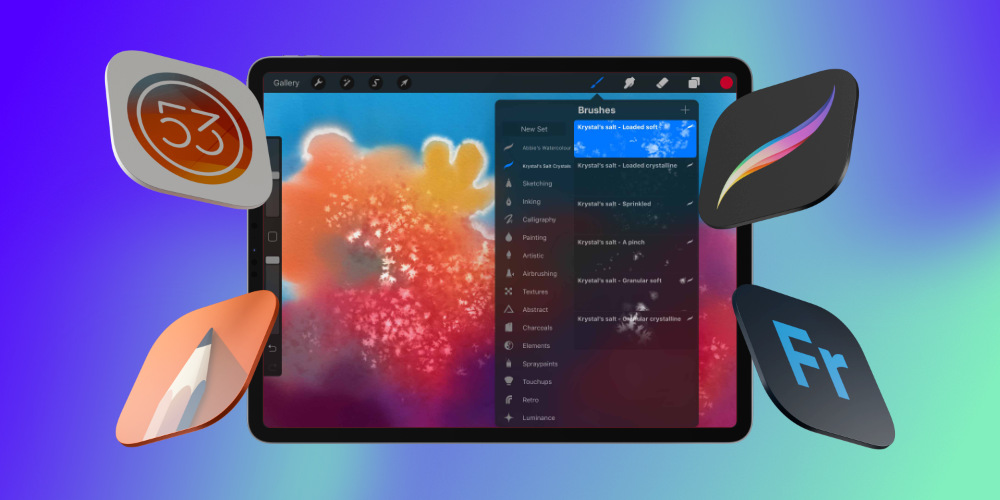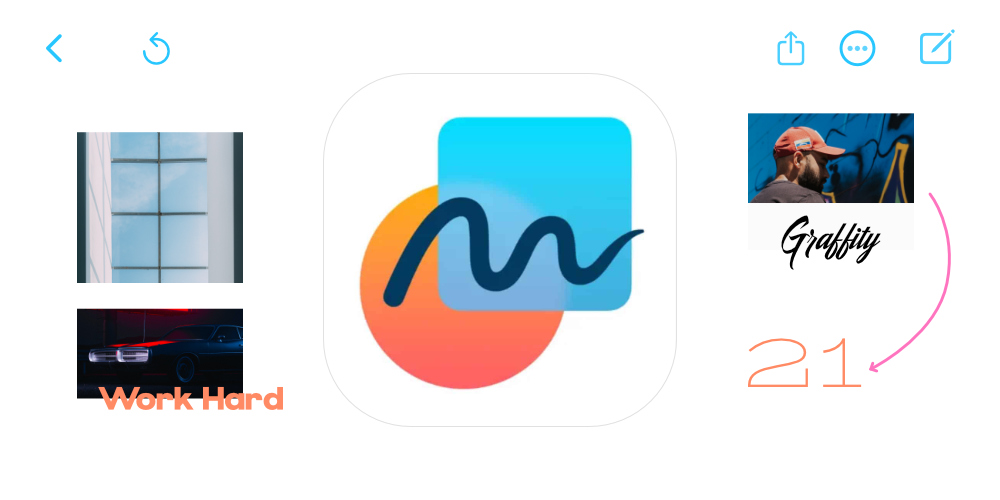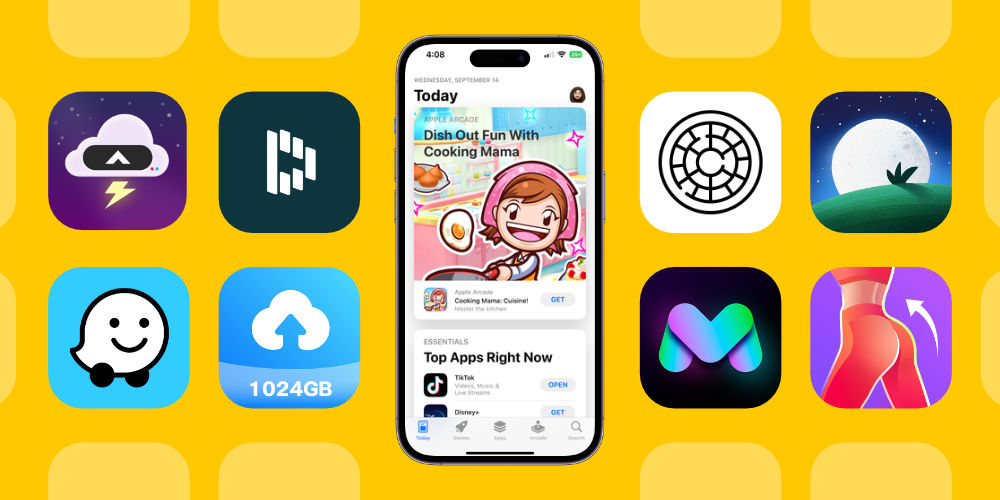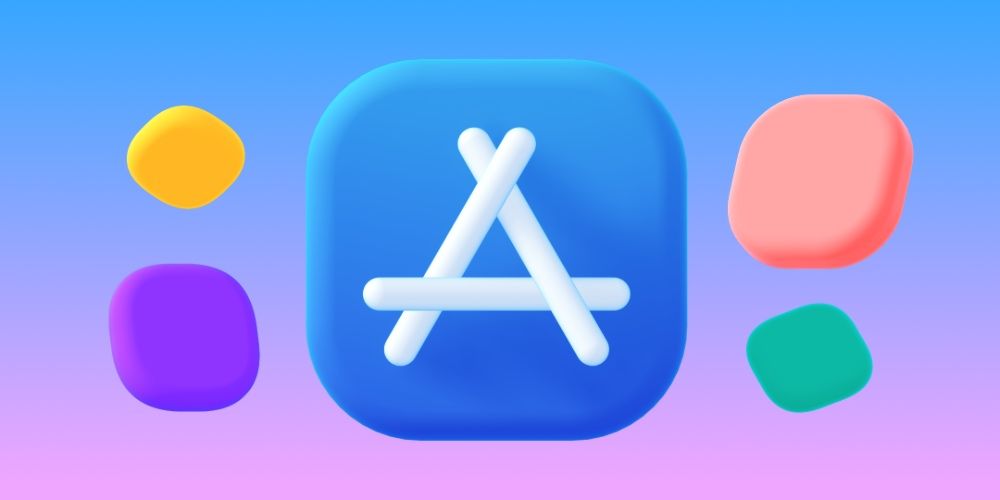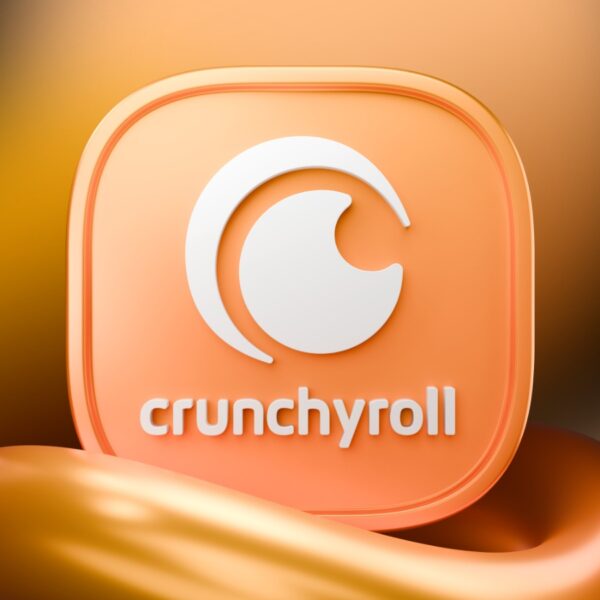هر چقدر در رابطه با خرید اپلیکیشن مورد نظر خود در اپاستور تحقیق کرده باشیم، باز هم امکان اینکه آن برنامه با نیازهای ما تطابق نداشته باشد، وجود دارد. در چنین مواقعی، امکان دارد نیاز به درخواست بازپرداخت یا Refund پیدا کنید. اگرچه اپل این موضوع را به صورت رسمی تبلیغ نمیکند، اما شما میتوانید از طریق فروشگاه اپ استور (App Store) درخواست بازپرداخت خود را ارسال کنید.
اگر تصمیم به پس گرفتن مبلغ اپلیکیشن پولی آیفون یا خریدهای درون برنامهای گرفتهاید، فرآیند آسانی را طی خواهید کرد. لازم به ذکر است که بازپرداخت امکانپذیر است، اما این بدان معنا نیست که شما میتوانید بدون هیچ گونه هزینهای نسخه آزمایشی را دریافت کنید. اپل، هنوز هم قابلیت ارائهی نسخههای آزمایشی رایگان برای برنامهها را فراهم نکرده است، و در صورت انتخاب این راه، احتمالاً اپل ممکن است سختگیرانهتر باشد.
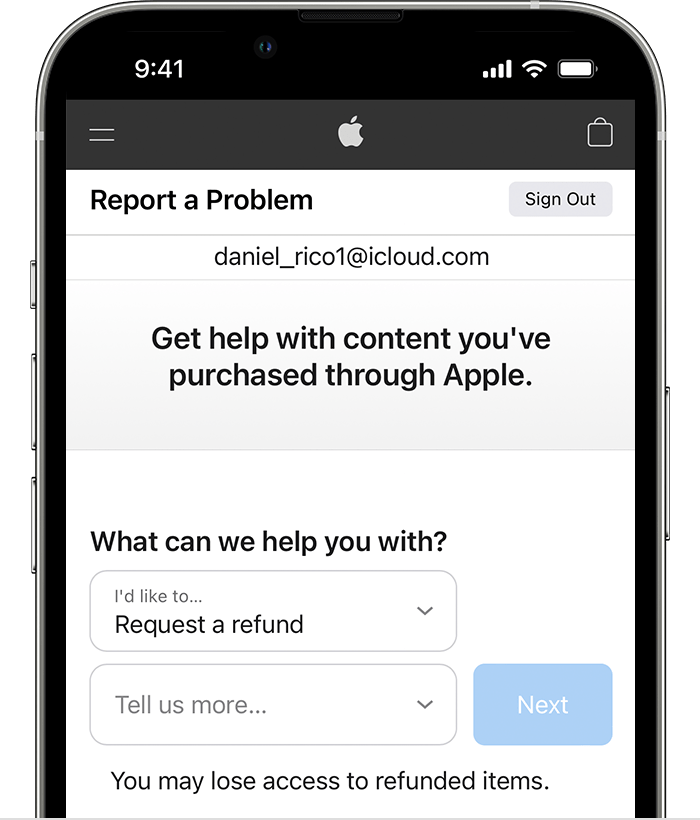
درخواست ریفاند پول اپلیکیشن آیفون
آموزش درخواست بازپرداخت اپلیکیشن آیفون
برای درخواست بازپرداخت از فروشگاه اپ استور، دو گزینه دارید: از طریق وب سایت اپل یا از طریق iTunes. تاکید داریم که از این پس نیازی به ورود به iTunes ندارید، بنابراین توجه کامل به راهنمایی های وب در این مقاله، مهم است. این روش نه تنها ساده و سریع است، بلکه نیازی به بازگشت به مراحل قبلی ندارد.
مرحله اول: شروع فرآیند
بیایید با شروع کار، به اپل گزارش مشکل اپلیکیشن را بدهیم. برای این کار، یک مرورگر وب را باز کنید و به صفحه «Report a problem» اپل بروید. این امکان را همچنین در موبایل و کامپیوتری شخصی دارید.
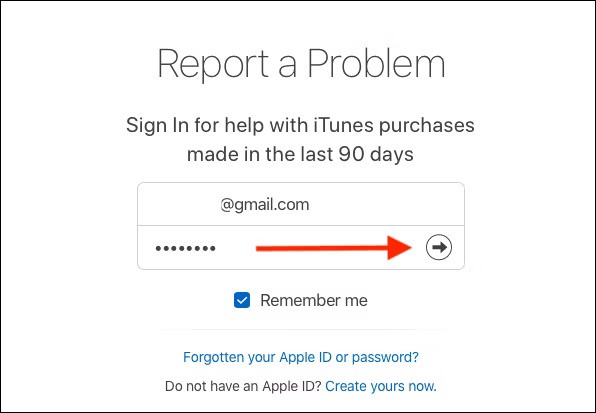
گزارش مشکل برای درخواست بازپرداخت
هنگامی که صفحه وب بارگذاری شد، با استفاده از نام کاربری و رمز عبور اپلآیدی خود وارد شوید. اگر این اولین باری است که از این مرورگر وارد میشوید، کد تایید دو مرحلهای اپل آیدی یا پاسخ به سوالات امنیتی نیز مورد نیاز است. اطلاعات خود را وارد کنید و سپس برای تکمیل فرآیند، روی دکمه فلش یا «Submit» کلیک کنید.
مرحله دوم: درخواست بازپرداخت اپلیکیشن
وقتی وارد حساب کاربری خود در سیستم شوید، تمام برنامههایی که دانلود کردهاید، حتی اگر برنامهها رایگان بوده یا هزینههای داخلی داشته باشند، به همراه اشتراکهای شما (از جمله اشتراک اپل وان (Apple one)) و هر مورد دیگری که ممکن است از اپاستور خریداری کرده باشید، نمایش داده خواهد شد.
برای درخواست بازپرداخت خرید خود، ابتدا به منوی «What Can We Help You With» بروید و سپس گزینهی «Request a Refund» را انتخاب کنید.
مرحله سوم: انتخاب دلیل بازپرداخت
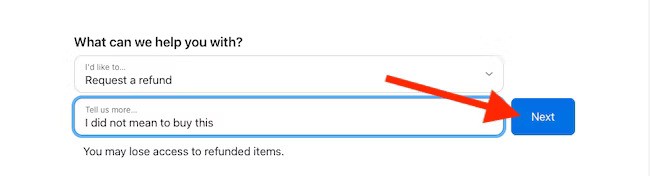
ثبت درخواست ریفاند اپلیکیشن آیفون
یک کادر کشویی جدید در زیر اولین کادر ظاهر میشود. روی کادر «Tell Us More» کلیک کنید و یکی از دلایل زیر را برای درخواست بازپرداخت خود انتخاب کنید:
| من قصد خرید این مورد را نداشتم. | I did not mean to buy this. |
| یک کودک/شخص نابالغ بدون اجازه خرید(ها) انجام داد. | A child/minor made purchase(s) without permission. |
| من قصد ثبت نام برای اشتراک(ها) را نداشتم. | I did not mean to sign up for subscription(s). |
| من قصد تمدید اشتراک(ها) را نداشتم. | I did not intend to renew subscription(s). |
| خرید من مطابق نیاز من نیست. | My purchase does not work as expected. |
| در اپلیکیشن دریافت نشده است. | In-App Not Received. |
| سایر موارد | Other |
لطفاً دلیل مورد نظر خود را با انتخاب یکی از گزینههای فوق، مشخص کنید.
لازم است بدانید که اپل به دلایل مشخصی، هشدار کوچکی را زیر باکس خرید قرار میدهد. این هشدار، به این معناست که اگر پول شما به حسابتان بازگردانده شود، دیگر قادر به نگهداری از محصول دیجیتال خود نخواهید بود. برای ادامه، کافی است روی دکمه «Next» کلیک کنید.
مرحله چهار: انتخاب اپلیکیشن مورد نظر
اکنون میتوانید اپلیکشینهای پولی، اشتراکها یا خریدهای درونبرنامهای خود را برای بازپرداخت انتخاب کنید. میتوانید یک یا چند مورد را انتخاب کرده و پس از اتمام، روی دکمه «Submit» در بالای صفحه کلیک کرده یا ضربه بزنید.
مرحله پنج: انتظار برای تاییدیه اپل
در این مرحله، باید صبور باشید. اپل نیاز به چند ساعت یا حتی چند روز دارد تا یک ایمیل به شما ارسال کند. این ایمیل، به شما خواهد گفت که درخواست شما قبول شده و بازپرداخت شما در حال پردازش است.
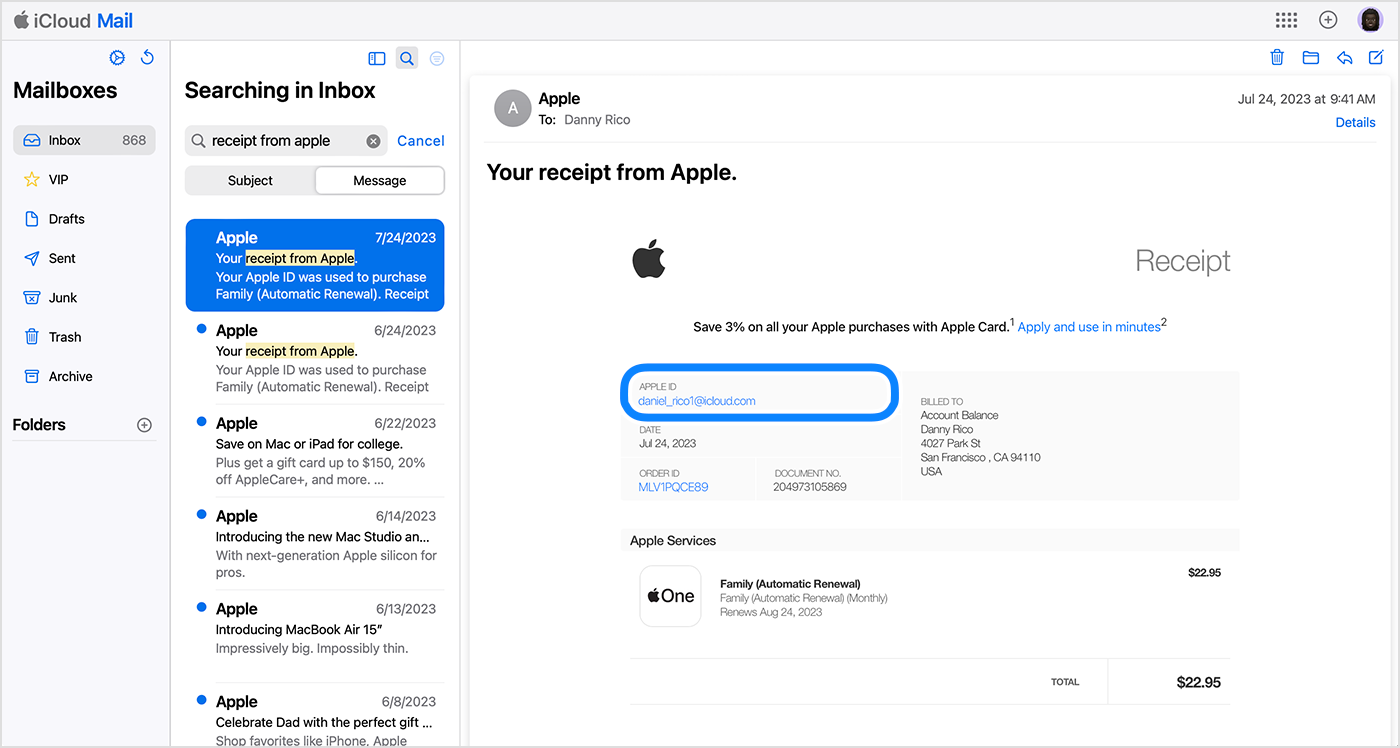
ایمیل اپل برای خرید شما از اپ استور
عدم دریافت رسید و نحوه رفع آن
اگر نتوانستید رسید خود را در سایت Report a problem پیدا کنید، ابتدا بررسی کنید که آیا حساب دیگری برای خرید شما استفاده شده است یا خیر.
در ایمیل خود، به دنبال عبارات «receipt from Apple» یا «invoice from Apple» باشید. این کلمات ممکن است در ایمیل پرداخت یا تراکنش شما ظاهر شود. برای پیدا کردن رسید مرتبط با تراکنش خود که میخواهید بازپرداخت کنید، جستجو کنید. ممکن است در بخشهای مختلف ایمیل یا حتی در پوشههای Spam یا Junk رسید را پیدا کنید.
روی رسید، مشخص میشود که چه موردی خریداری شده است و از کدام اپلآیدی برای انجام تراکنش استفاده شده است. این اطلاعات میتوانند به شما کمک کنند تا به درستی درخواست بازپرداخت کنید.
پس از دریافت رسید، این مراحل را دنبال کنید:
- اگر رسید مرتبط به یک عضو از گروه اشتراک «Family Sharing» است و شما مدیر آن هستید، میتوانید بازپرداخت را در reportaproblem.apple.com درخواست کنید. برای این کار، روی دکمه «Apple ID» کلیک کنید و سپس گزینه «All» را انتخاب کنید. خریدهایی که با روش پرداخت مشترک شما انجام شده است، در این بخش نمایش داده میشود.
- اگر رسید به اپلآیدی دیگری ارتباط دارد، از همان اپلآیدی برای ورود به reportaproblem.apple.com استفاده کنید.
اگر هنوز رسید دریافت نکردید، این مراحل را دنبال کنید:
- اگر صورتحساب شما منتظر تأیید است، هنوز امکان درخواست بازپرداخت وجود ندارد. بعد از دریافت ایمیل تایید، مجدداً درخواست بازپرداخت خود را ثبت کنید.
- اگر یک سفارش پرداخت نشده دارید، حتماً قبل از درخواست بازپرداخت، مبلغ مربوطه را پرداخت کنید. برای اینکار میتوانید به فروشگاه گیفت کارت آیتونز فراسیب مراجعه کنید.
- اگر چند اپلآیدی دارید، از هر کدام برای ورود به سایت reportaproblem.apple.com استفاده کنید و صورتحساب مرتبط با درخواست بازپرداخت خود را پیدا کنید.
منبع محتوا: support.apple.com